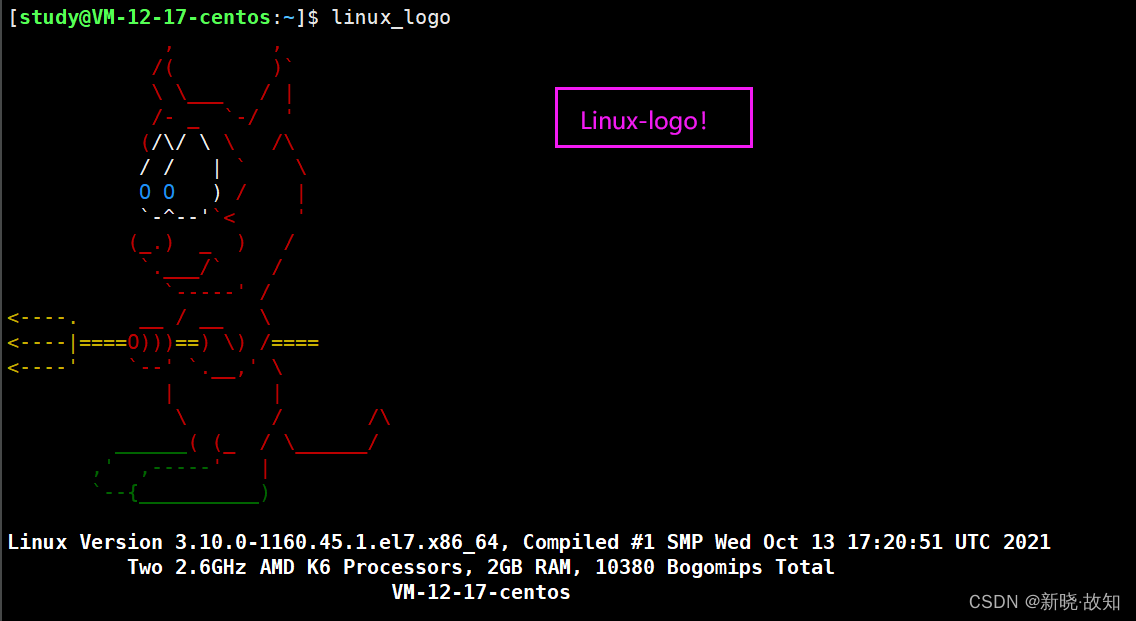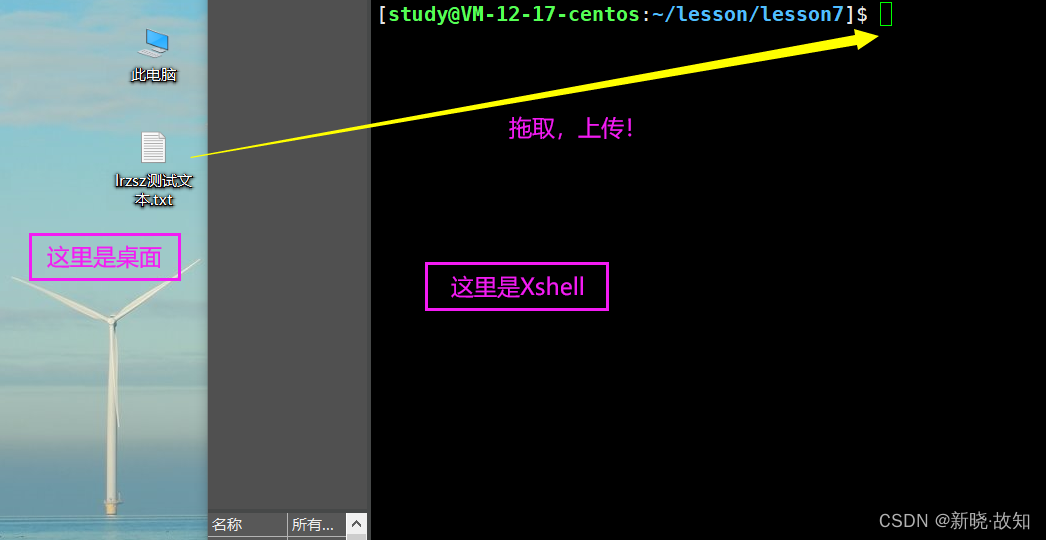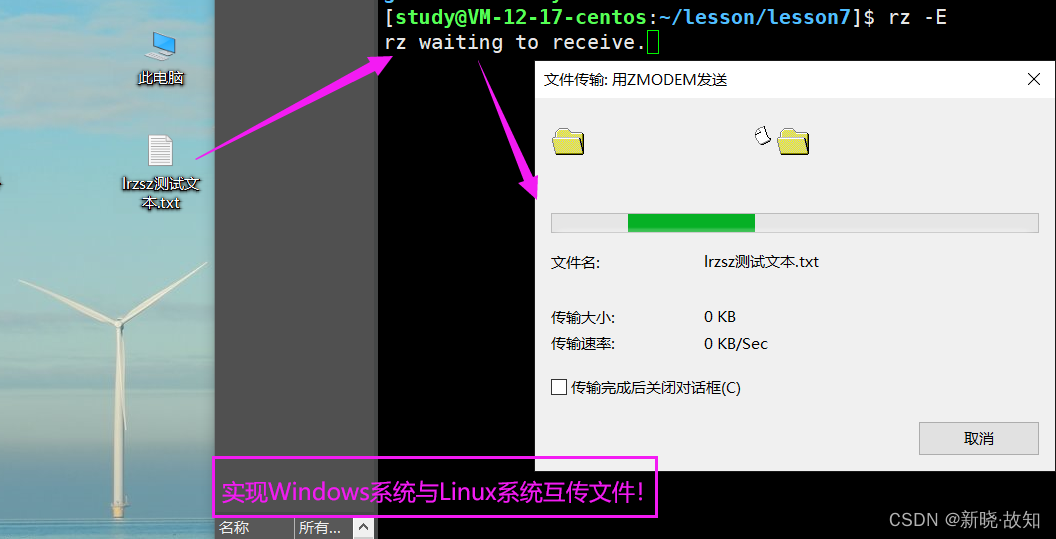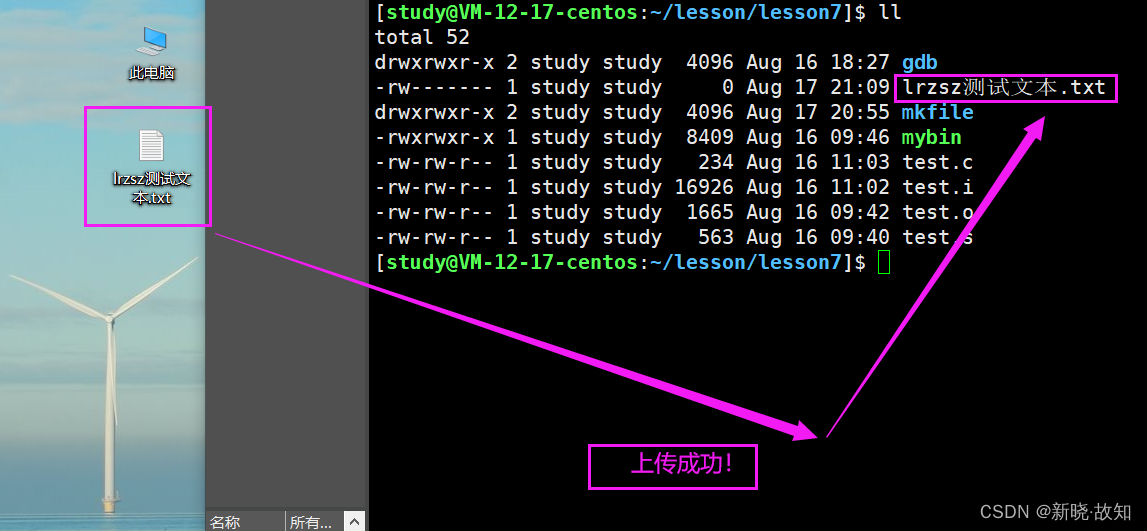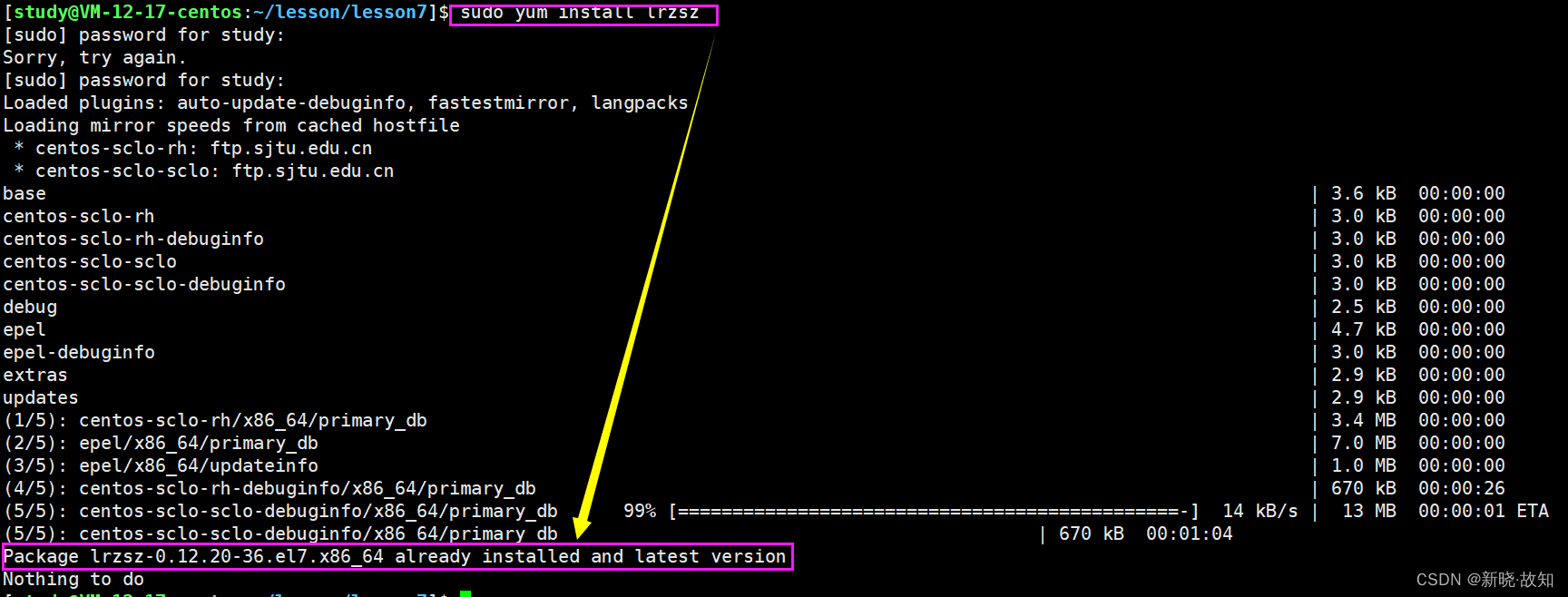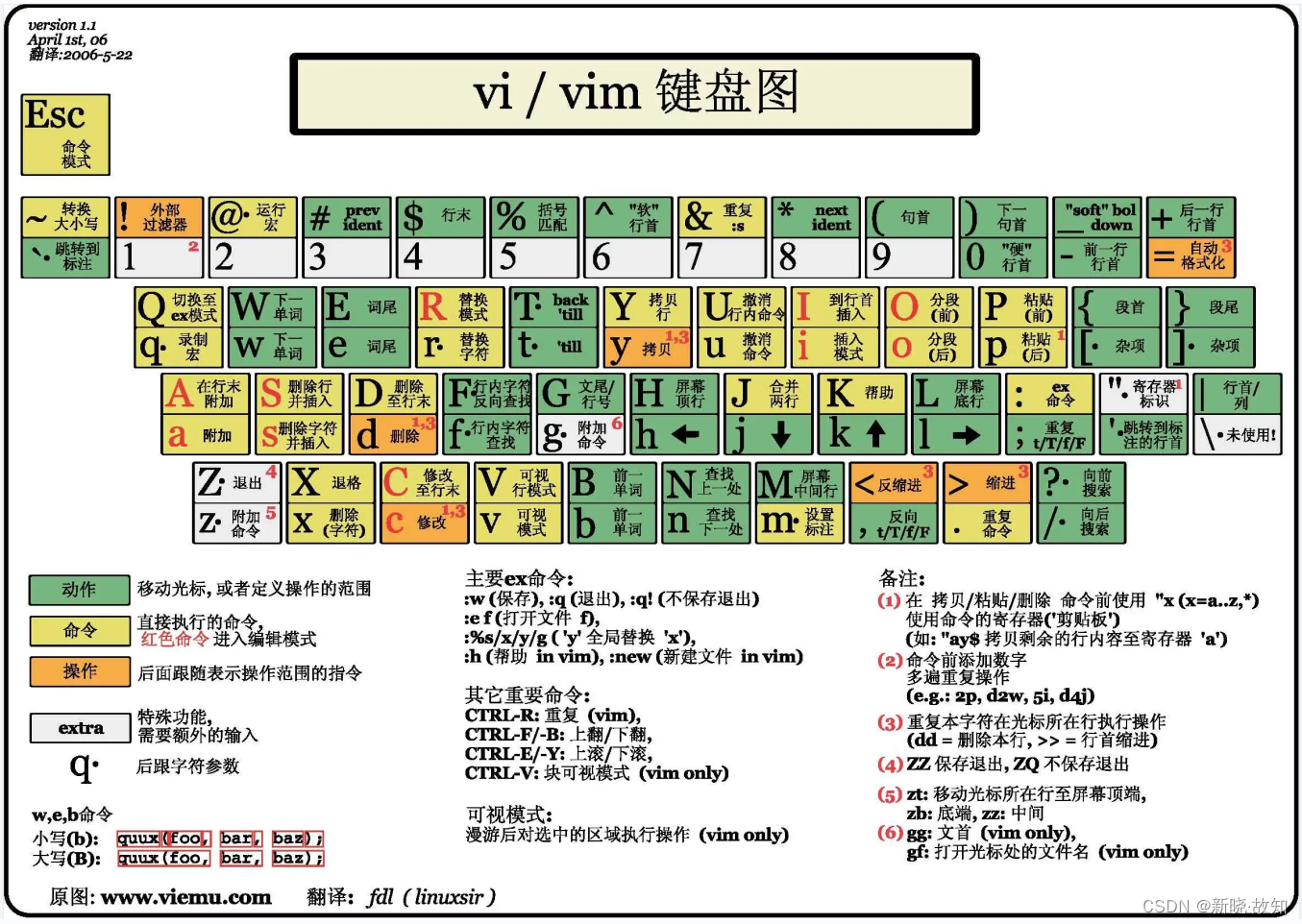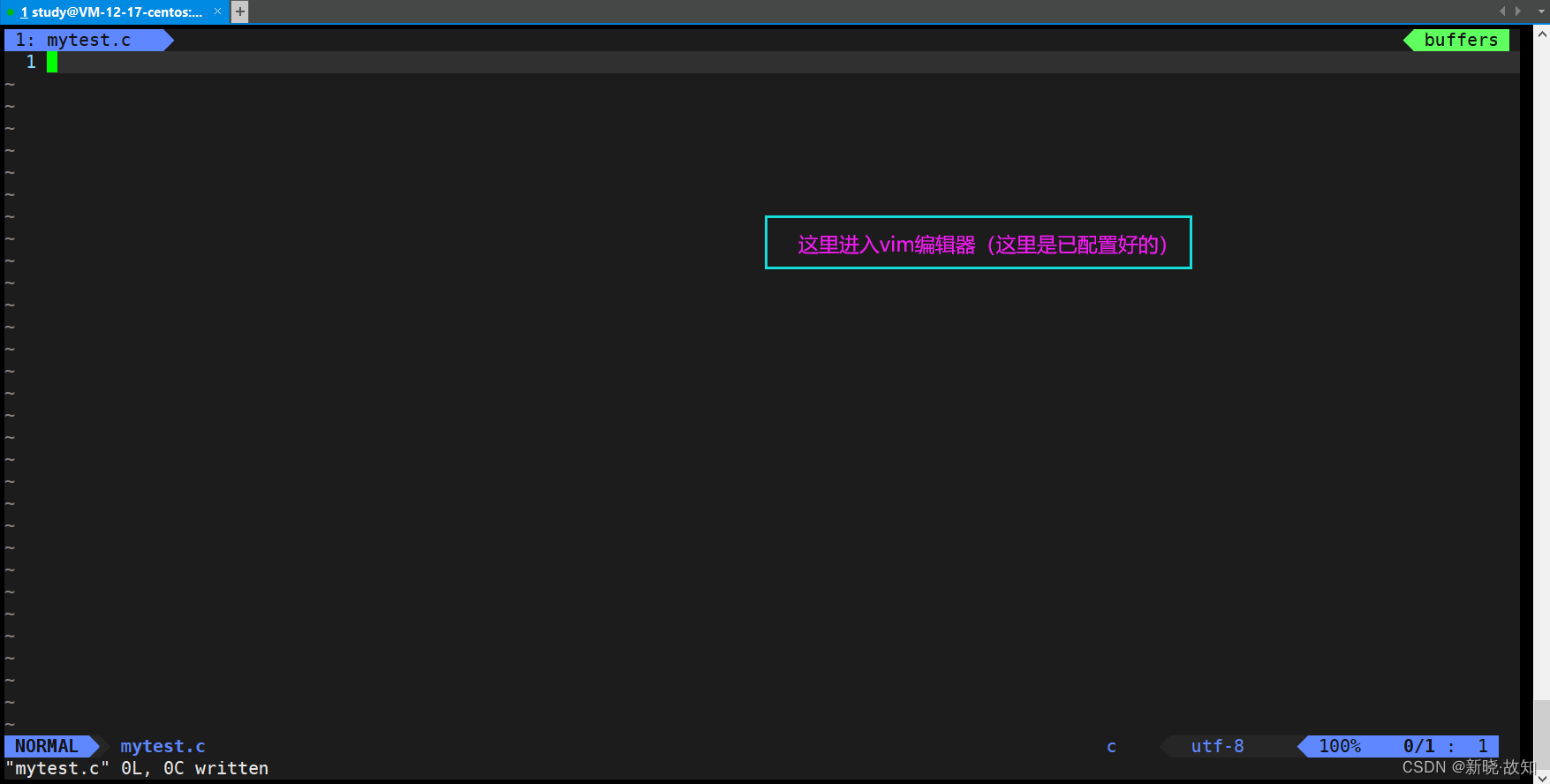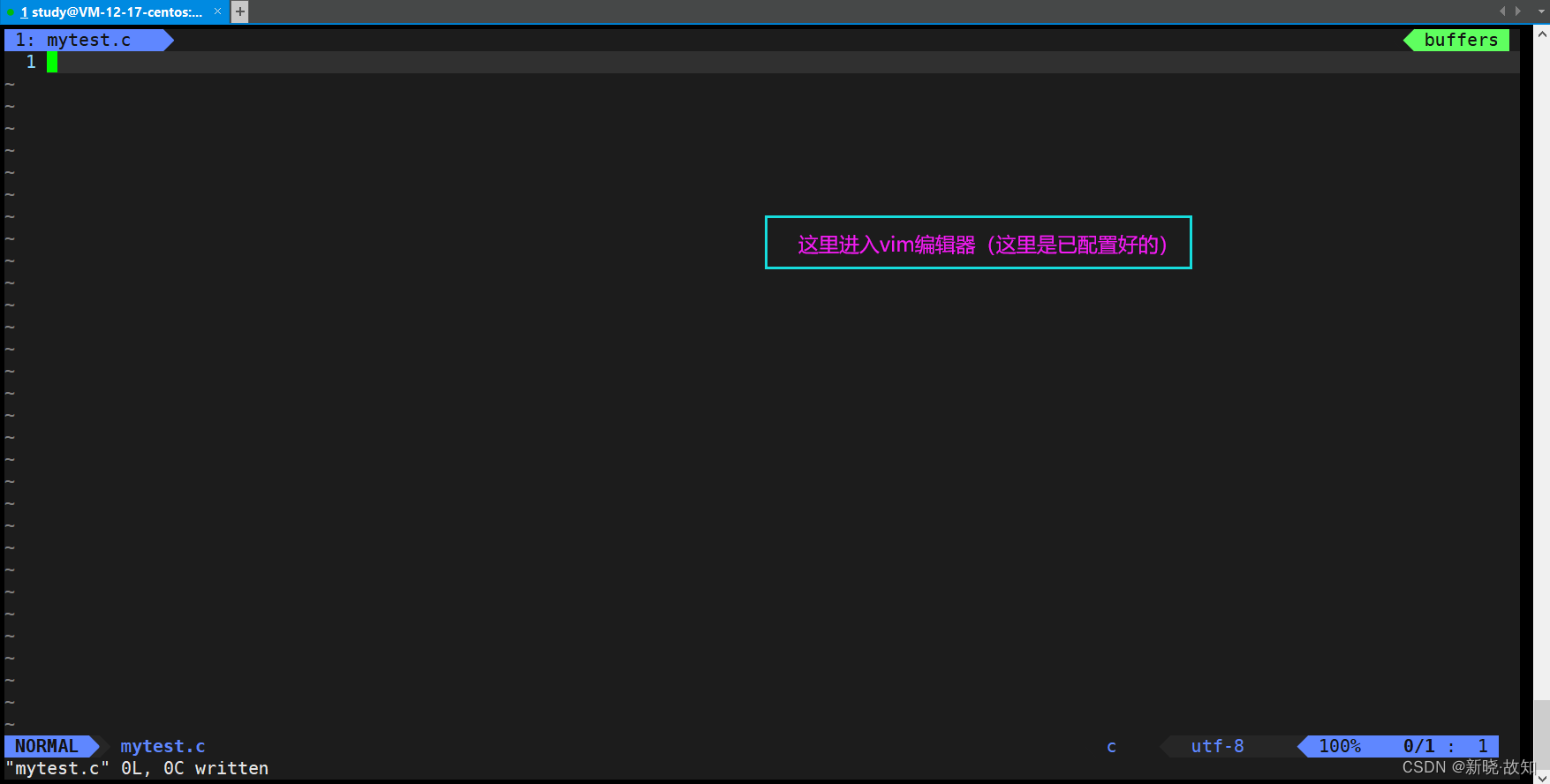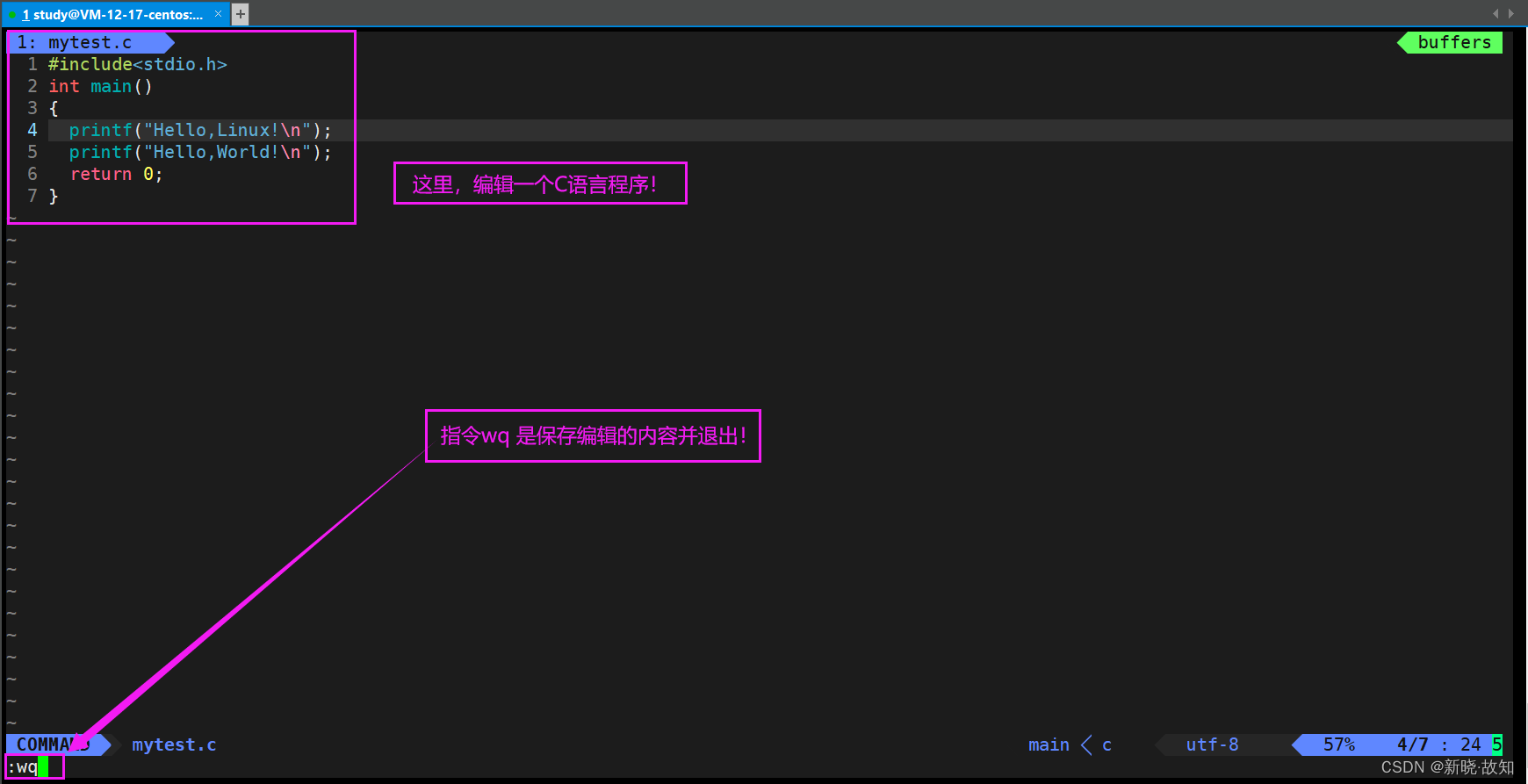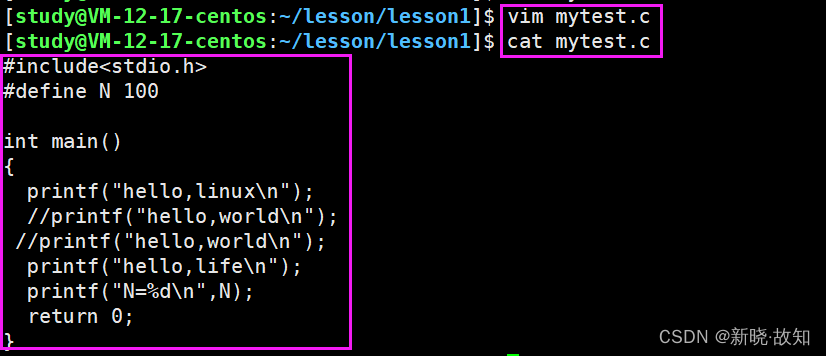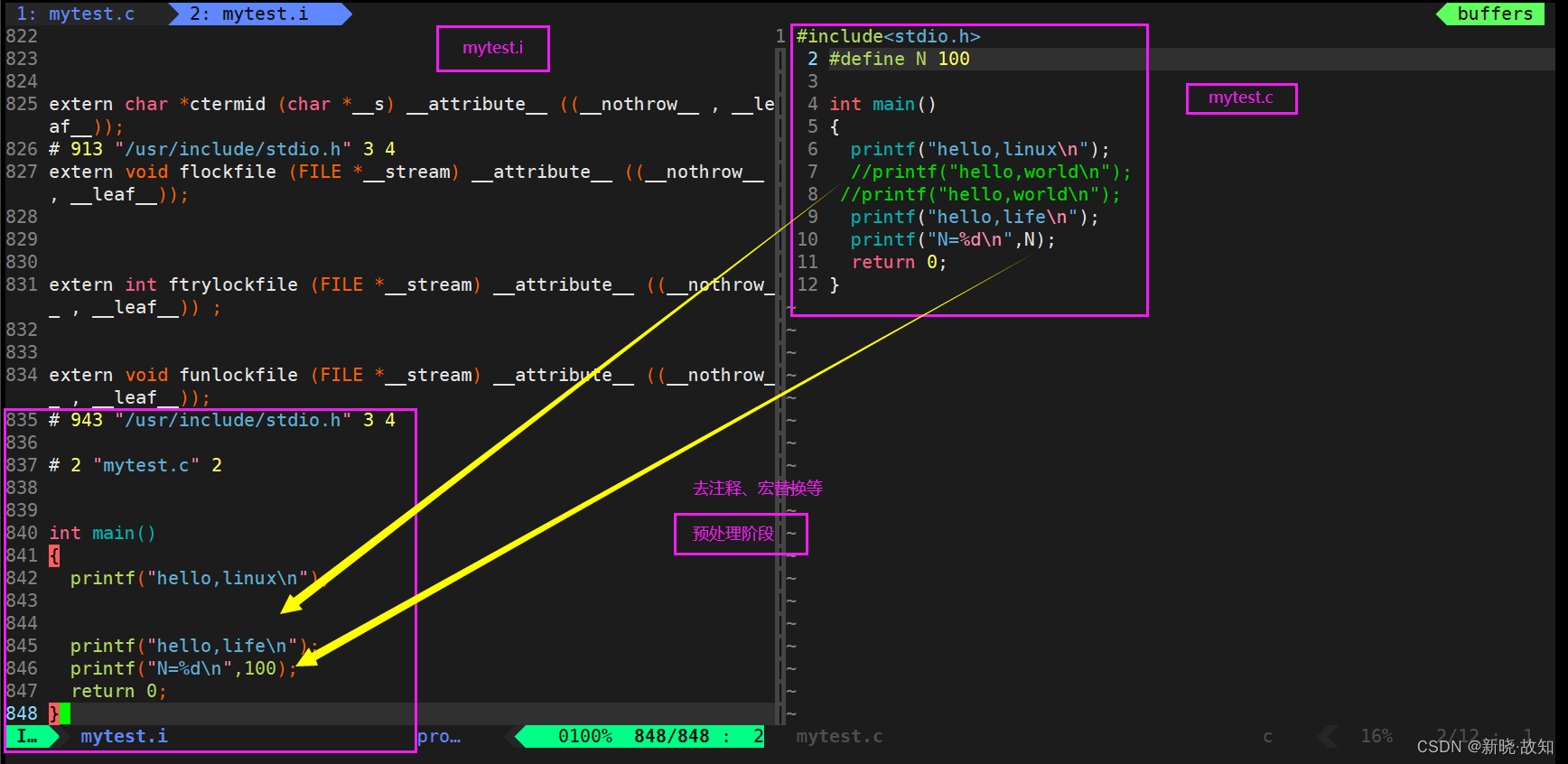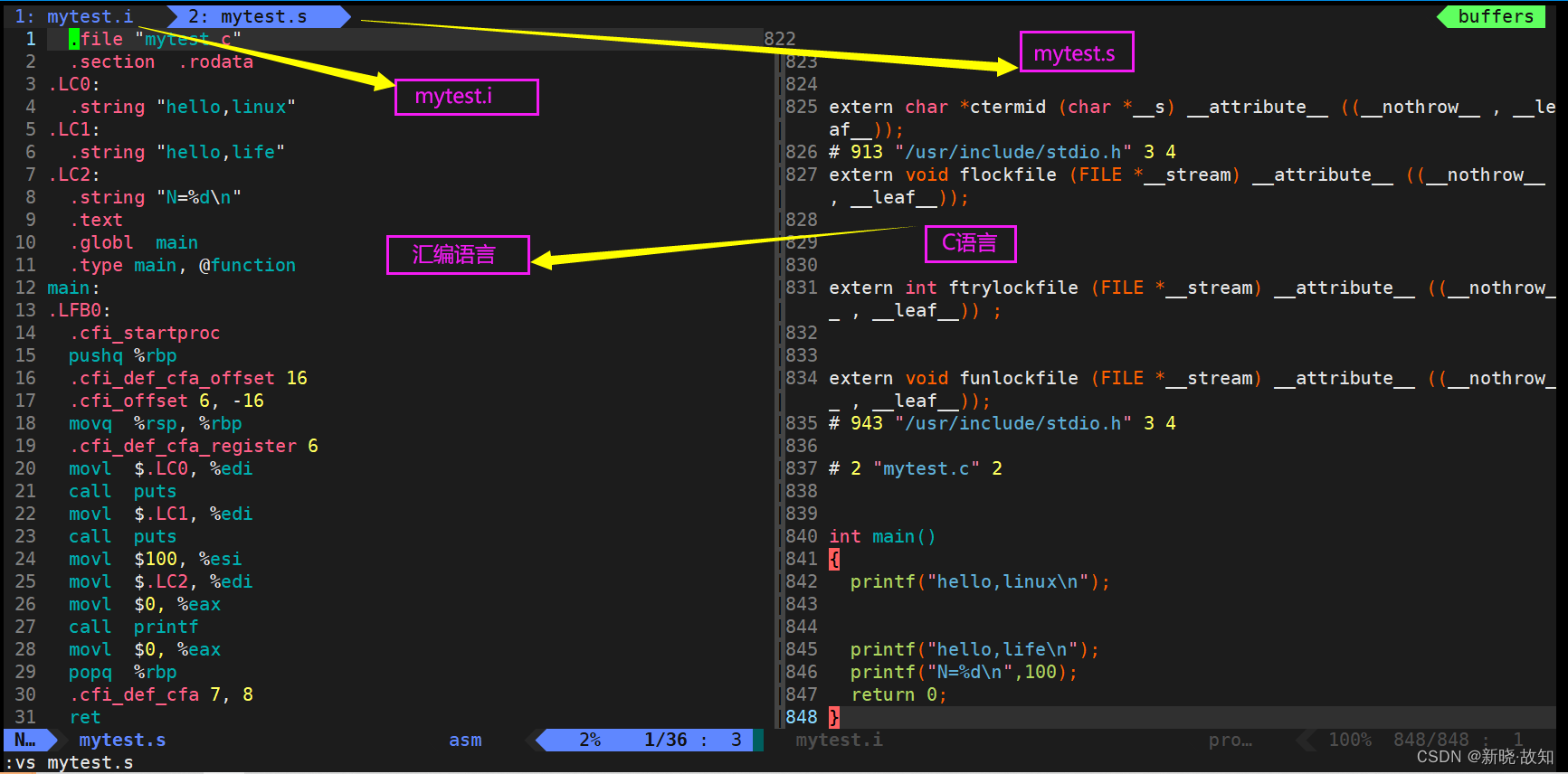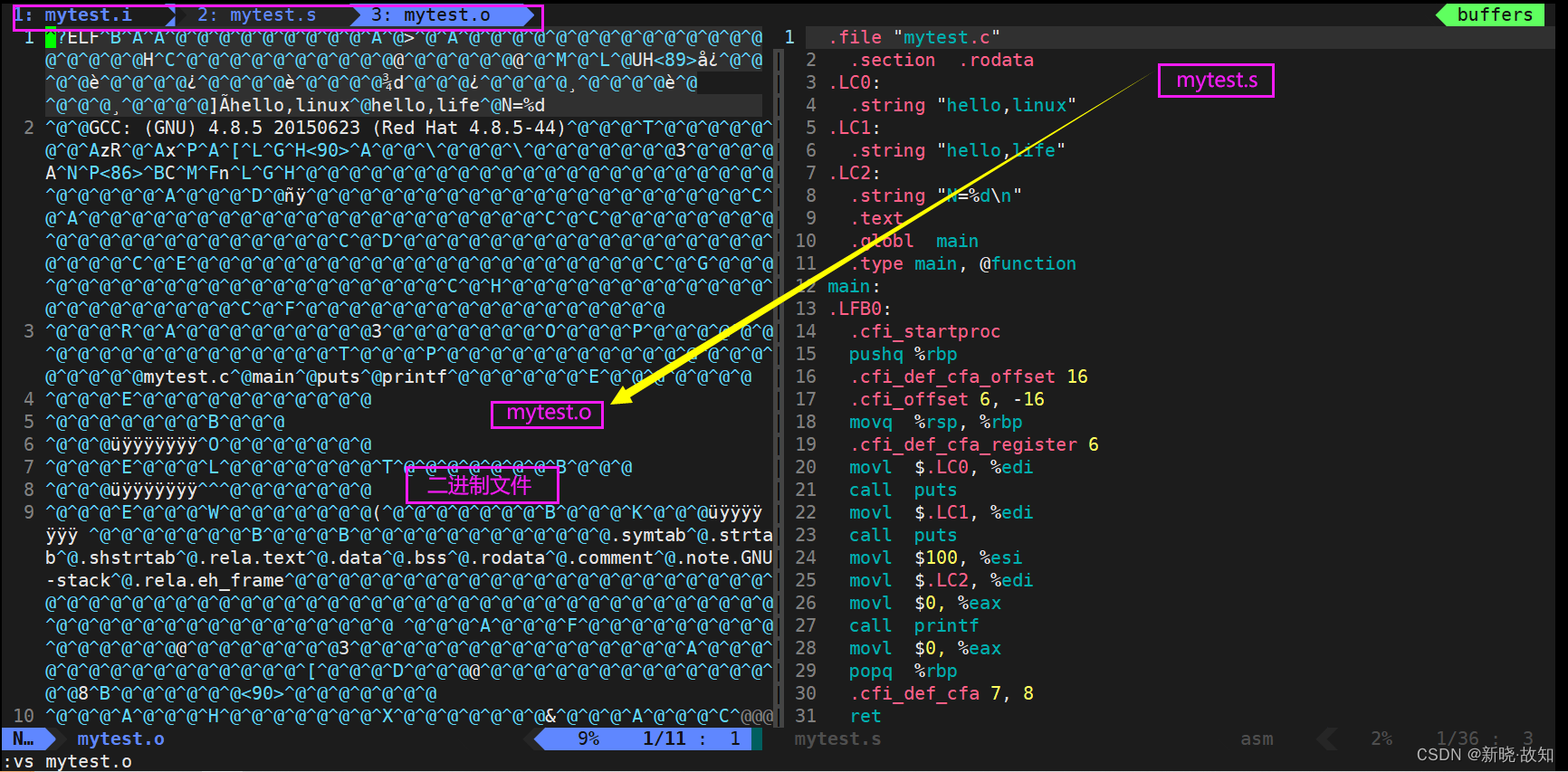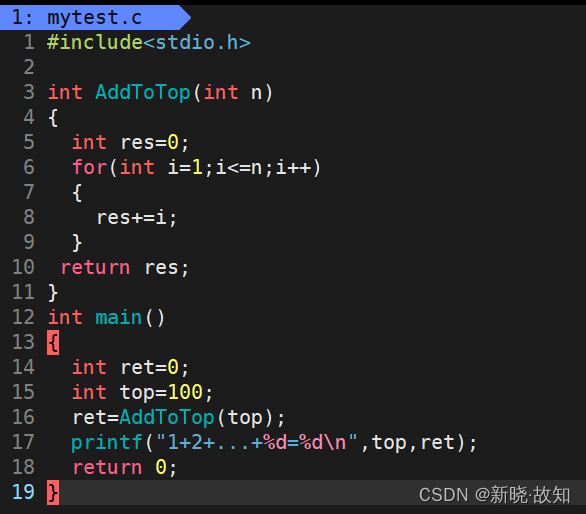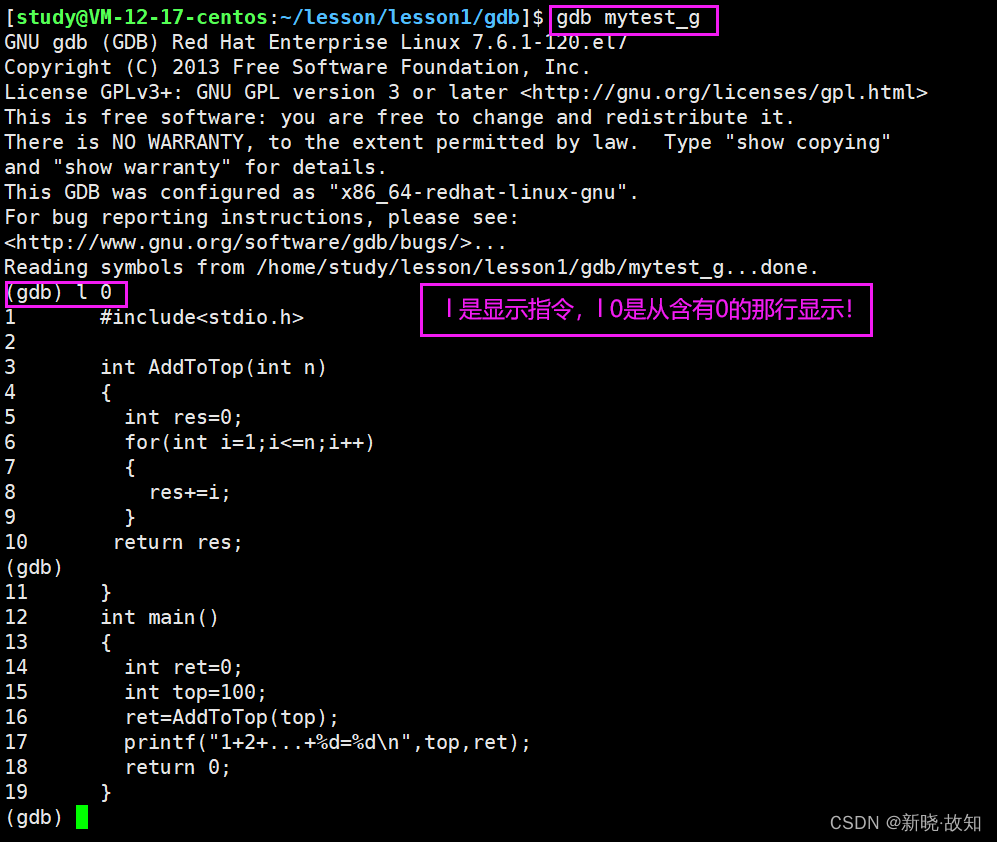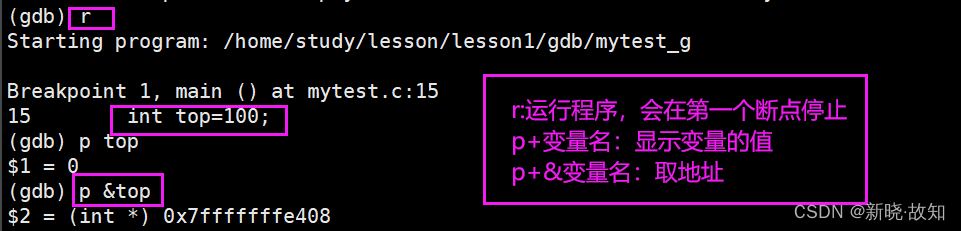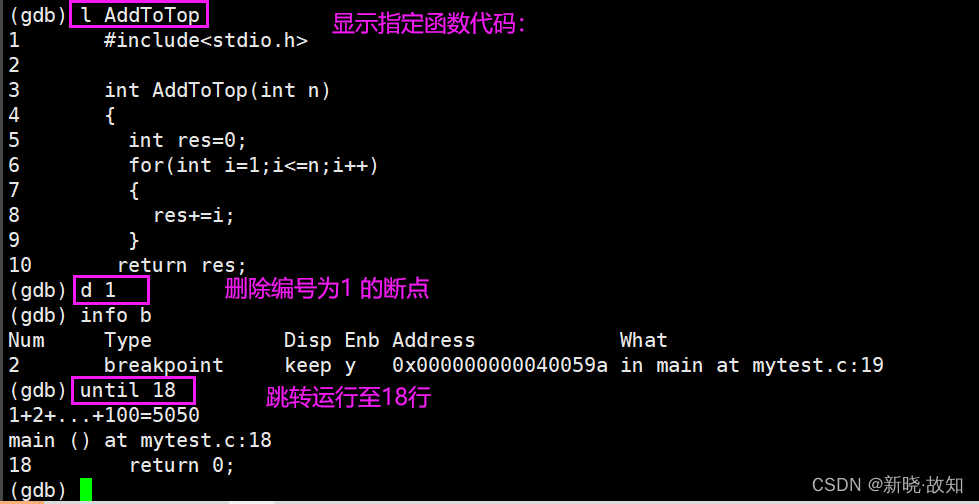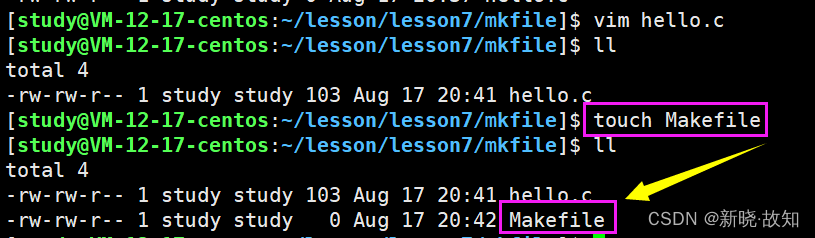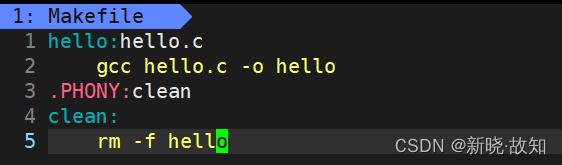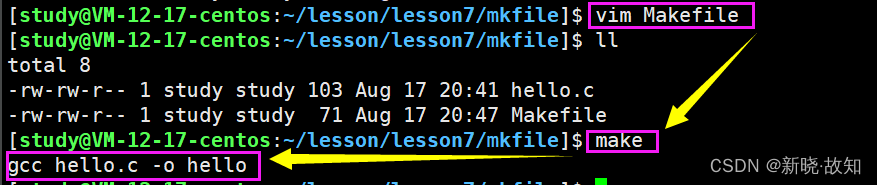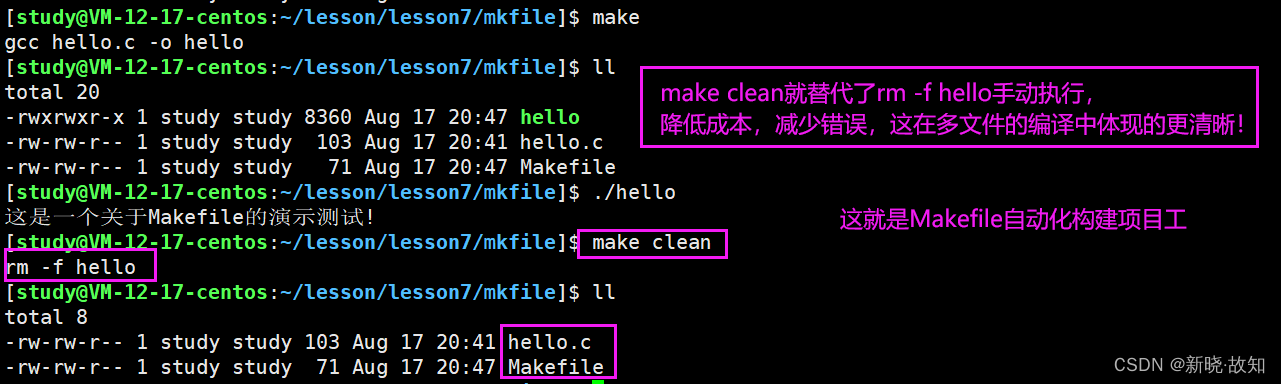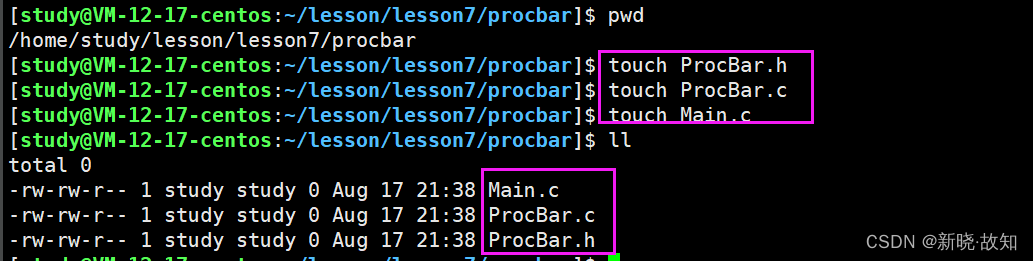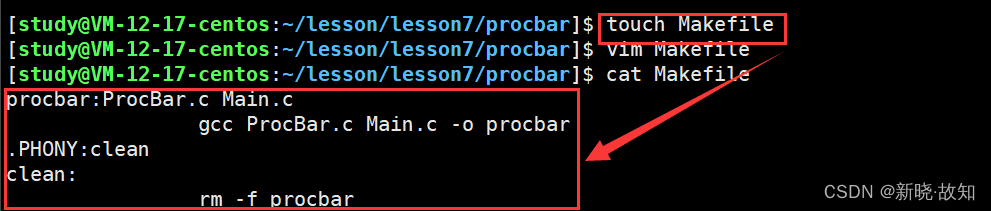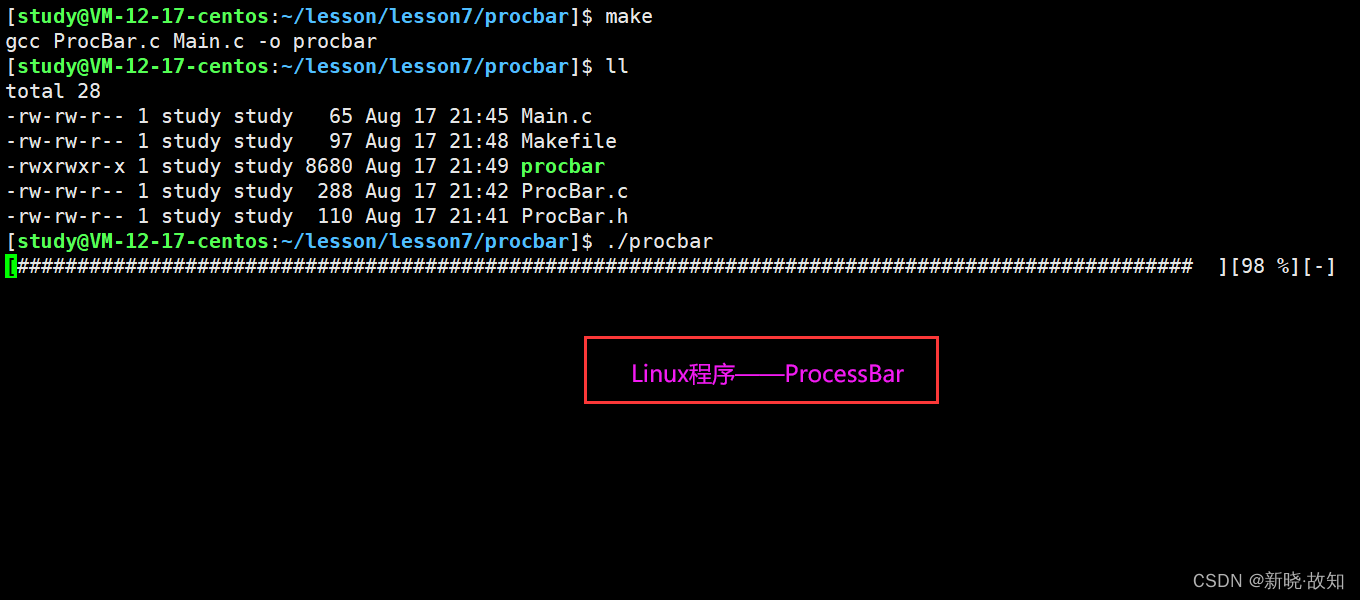目录
6.Linux项目自动化构建工具-make/Makefifile
后记:●由于作者水平有限,文章难免存在谬误之处,敬请读者斧正,俚语成篇,恳望指教!
? ? ? ? ? ? ? ? ? ? ? ? ? ? ? ? ? ? ? ? ? ? ? ? ? ? ? ? ??? ? ? ? ? ? ?——By 作者:新晓·故知
Linux_logo:
Linux程序—ProcessBar(进度条):GIF
1.Linux 软件包管理器 yum
1.1什么是软件包:
- 在Linux下安装软件, 一个通常的办法是下载到程序的源代码, 并进行编译, 得到可执行程序.
- 但是这样太麻烦了, 于是有些人把一些常用的软件提前编译好, 做成软件包(可以理解成windows上的安装程序)放在一个服务器上, 通过包管理器可以很方便的获取到这个编译好的软件包, 直接进行安装.
- 软件包和软件包管理器, 就好比 "App" 和 "应用商店" 这样的关系.
- yum(Yellow dog Updater, Modifified)是Linux下非常常用的一种包管理器. 主要应用在Fedora, RedHat, Centos等发行版上.
1.2 关于 rzsz:
这个工具用于 windows 机器和远端的 Linux 机器通过 XShell 传输文件.安装完毕之后可以通过拖拽的方式将文件上传过去.注意事项关于 yum 的所有操作必须保证主机(虚拟机)网络畅通!!!可以通过 ping 指令验证:?
ping www.baidu.com查看软件包通过 yum list 命令可以罗列出当前一共有哪些软件包. 由于包的数目可能非常之多, 这里我们需要使用 grep 命令只筛选出我们关注的包.例如:yum list | grep lrzsz结果如下:lrzsz.x86_64 ? ? ? ? ? ? ? ? ? ? ? ? ? ? 0.12.20-36.el7 ? ? ? ? ? ? ? @base
注意事项:
- 软件包名称: 主版本号.次版本号.源程序发行号-软件包的发行号.主机平台.cpu架构.
- "x86_64" 后缀表示64位系统的安装包, "i686" 后缀表示32位系统安装包. 选择包时要和系统匹配.
- "el7" 表示操作系统发行版的版本. "el7" 表示的是 centos7/redhat7. "el6" 表示 centos6/redhat6.
- 最后一列, base 表示的是 "软件源" 的名称, 类似于 "小米应用商店", "华为应用商店" 这样的概念. ?
1.3 如何安装软件:
通过 yum, 我们可以通过很简单的一条命令完成 gcc 的安装.sudo yum install lrzszyum 会自动找到都有哪些软件包需要下载 , 这时候敲 "y" 确认安装 .出现 "complete" 字样 , 说明安装完成.
?
注 意事项:
- 安装软件时由于需要向系统目录中写入内容, 一般需要 sudo 或者切到 root 账户下才能完成.
- yum安装软件只能一个装完了再装另一个. 正在yum安装一个软件的过程中, 如果再尝试用yum安装另外 一个软件, yum会报错.
- 如果 yum 报错,?可网上搜索解决.
1.4 如何卸载软件:
sudo yum remove xxx(软件名)例:sudo yum remove lrzsz
仍然是一条命令。
2.Linux开发工具?
图片源于网络:(这里仅供学习交流,如有侵权,请联系删除!)
3.?Linux编辑器-vim使用
vi/vim的区别简单点来说,它们都是多模式编辑器,不同的是vim是vi的升级版本,它不仅兼容vi的所有指令,而且还有一些新的特性在里面。例如语法加亮,可视化操作不仅可以在终端运行,也可以运行于x window、 mac os、 windows。我们课堂上,统一按照vim来进行。图片源于网络:(这里仅供学习交流,如有侵权,请联系删除!)
3.1 vim的基本概念:
这里介绍vim的三种模式(其实有好多模式,目前掌握这3种即可),分别是命令模式(command mode)、插入模式(Insert mode)和底行模式(last line mode),各模式的功能区分如下:(使用vim首先要touch一个项目:例如:touch?mytest.c、然后输入指令vim?mytest.c进入vim编辑器:)
?
正常/普通/命令模式(Normal mode)控制屏幕光标的移动,字符、字或行的删除,移动复制某区段及进入Insert mode下,或者到 last line mode插入模式(Insert mode)只有在Insert mode下,才可以做文字输入,按「ESC」键可回到命令行模式。该模式是我们后面用的最频繁 的编辑模式。末行模式(last line mode)文件保存或退出,也可以进行文件替换,找字符串,列出行号等操作。 在命令模式下,shift+: 即可进入该模式。要查看你的所有模式:打开vim,底行模式直接输入:help vim-modes这里一共有12种模式:six BASIC modes和six ADDITIONAL modes
3.2 vim的基本操作:
1.进入vim,在系统提示符号输入vim及文件名称后,就进入vim全屏幕编辑画面:
- $ vim mytest.c
- 不过有一点要特别注意,就是你进入vim之后,是处于[正常模式],你要切换到? ? ? ? ? ? ? ? [ 插入模式 ]才能够输入文字。
?2.[正常模式]切换至[插入模式]
- 输入a
- 输入i
- 输入o
3.[插入模式]切换至[正常模式]
- 目前处于[插入模式],就只能一直输入文字,如果发现输错了字,想用光标键往回移动,将该字删除,可以先按一下「ESC」键转到[正常模式]再删除文字。当然,也可以直接删除。
4.[正常模式]切换至[末行模式]
- 「shift + ;」, 其实就是输入「:」
5.退出vim及保存文件,在[正常模式]下,按一下「:」冒号键进入「Last line mode」,
例如:
- : w (保存当前文件)
- : wq (输入「wq」,存盘并退出vim)
- : q! (输入q!,不存盘强制退出vim) ?
cat指令:可查看编辑的文本
例:cat?mytest.c
编译程序指令:?gcc mytest.c -o mybin
?执行程序指令:
?3.3?vim正常模式命令集[重要]:
插入模式按「i」切换进入插入模式「insert mode」,按“i”进入插入模式后是从光标当前位置开始输入文件; [重要]按「a」进入插入模式后,是从目前光标所在位置的下一个位置开始输入文字;按「o」进入插入模式后,是插入新的一行,从行首开始输入文字。从插入模式切换为命令模式按「ESC」键。[重要]移动光标vim可以直接用键盘上的光标来上下左右移动,但正规的vim是用小写英文字母「h」、「j」、「k」、 「l」,分别控制光标左、下、上、右移一格按「G」:移动到文章的最后[重要]按「 $ 」:移动到光标所在行的“行尾”[重要]按「^」:移动到光标所在行的“行首”[重要]按「w」:光标跳到下个字的开头[重要]按「e」:光标跳到下个字的字尾按「b」:光标回到上个字的开头[重要]按「#l」:光标移到该行的第#个位置,如:5l,56l按[gg]:进入到文本开始[重要]按[shift+g]:进入文本末端按「ctrl」+「b」:屏幕往“后”移动一页按「ctrl」+「f」:屏幕往“前”移动一页按「ctrl」+「u」:屏幕往“后”移动半页按「ctrl」+「d」:屏幕往“前”移动半页删除文字「x」:每按一次,删除光标所在位置的一个字符[重要]「#x」:例如,「6x」表示删除光标所在位置的“后面(包含自己在内)”6个字符「X」:大写的X,每按一次,删除光标所在位置的“前面”一个字符「#X」:例如,「20X」表示删除光标所在位置的“前面”20个字符「dd」:删除光标所在行[重要]「#dd」:从光标所在行开始删除#行[重要]复制「yw」:将光标所在之处到字尾的字符复制到缓冲区中。「#yw」:复制#个字到缓冲区「yy」:复制光标所在行到缓冲区。[重要]「#yy」:例如,「6yy」表示拷贝从光标所在的该行“往下数”6行文字。「p」:将缓冲区内的字符贴到光标所在位置。注意:所有与“y”有关的复制命令都必须与“p”配合才能完成复制与粘贴功能。[重要]替换「r」:替换光标所在处的字符。「R」:替换光标所到之处的字符,直到按下「ESC」键为止。[重要]撤销上一次操作「u」:如果您误执行一个命令,可以马上按下「u」,回到上一个操作。按多次“u”可以执行多次回 复。[重要]「ctrl + r」: 撤销的恢复[重要]更改「cw」:更改光标所在处的字到字尾处「c#w」:例如,「c3w」表示更改3个字跳至指定的行「ctrl」+「g」列出光标所在行的行号。[重要]「#G」:例如,「15G」,表示移动光标至文章的第15行行首
3.4 vim末行模式命令集:
在使用末行模式之前,请记住先按「ESC」键确定您已经处于正常模式,再按「:」冒号即可进入末行模式。列出行号「set nu」: 输入「set nu」后,会在文件中的每一行前面列出行号。[重要]跳到文件中的某一行「#」:「#」号表示一个数字,在冒号后输入一个数字,再按回车键就会跳到该行了,如输入数字15, 再回车,就会跳到文章的第15行。查找字符「/关键字」: 先按「/」键,再输入您想寻找的字符,如果第一次找的关键字不是您想要的,可以一直按 「n」会往后寻找到您要的关键字为止。 「?关键字」:先按「?」键,再输入您想寻找的字符,如果第一次找的关键字不是您想要的,可以一直 按「n」会往前寻找到您要的关键字为止。问题:/ 和 ?查找有和区别?操作实验一下保存文件[重要]「w」: 在冒号输入字母「w」就可以将文件保存起来离开vim[重要]「q」:按「q」就是退出,如果无法离开vim,可以在「q」后跟一个「!」强制离开vim。「wq」:一般建议离开时,搭配「w」一起使用,这样在退出的时候还可以保存文件。
3.5vim操作总结:
三种模式:
正常模式插入模式底行模式 我们一共有12种总模式,可以研究一下 vim操作打开,关闭,查看,查询,插入,删除,替换,撤销,复制等等操作。
我们一共有12种总模式,可以研究一下 vim操作打开,关闭,查看,查询,插入,删除,替换,撤销,复制等等操作。
3.6简单vim配置 :
配置文件的位置在目录 /etc/ 下面,有个名为vimrc的文件,这是系统中公共的vim配置文件,对所有用户都有效。而在每个用户的主目录下,都可以自己建立私有的配置文件,命名为:“.vimrc”。例如,/root目录下, 通常已经存在一个.vimrc文件,如果不存在,则创建之。切换用户成为自己执行 su ,进入自己的主工作目录,执行 cd ~打开自己目录下的.vimrc文件,执行 vim .vimrc常用配置选项,用来测试设置语法高亮: syntax on显示行号: set nu设置缩进的空格数为4: set shiftwidth=4使用插件要配置好看的vim,原生的配置可能功能不全,可以选择安装插件来完善配置,保证用户是你要配置的用户,接下来输入指令进行配置(配置教程可网上搜索)
4.Linux编译器-gcc/g++使用
4.1知识回顾:
C语言程序编译过程:1. 预处理(进行宏替换)2. 编译(生成汇编)3. 汇编(生成机器可识别代码)4. 连接(生成可执行文件或库文件)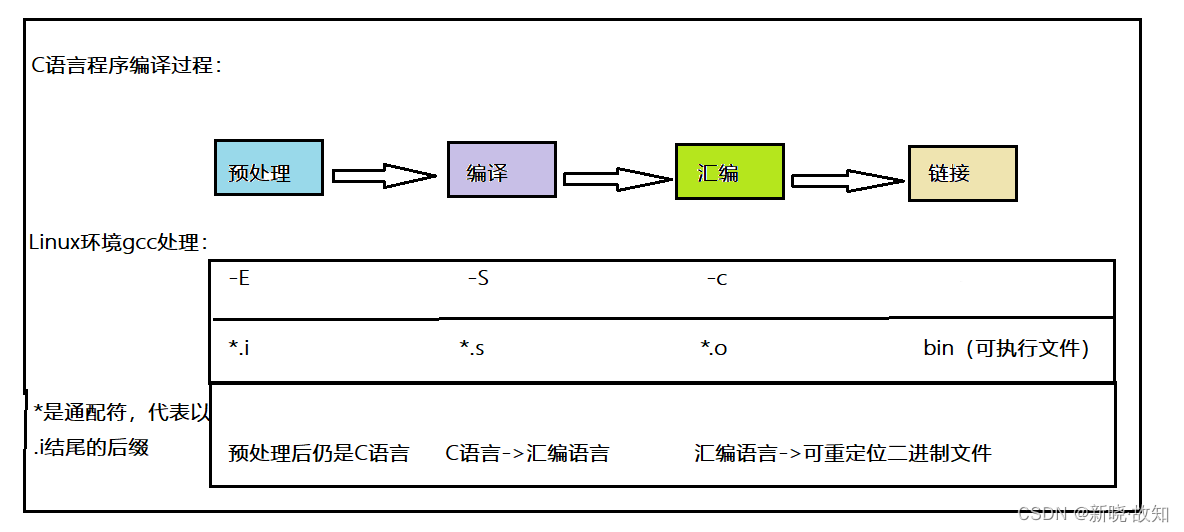
演示:
首先使用指令touch mytest.c创建一个项目:
?然后使用指令vim?mytest.c编辑一段演示代码:
#include<stdio.h> #define N 100 int main() { printf("hello,linux\n"); //printf("hello,world\n"); //printf("hello,world\n"); printf("hello,life\n"); printf("N=%d\n",N); return 0; }
4.2?预处理(进行宏替换)
预处理功能主要包括宏定义,文件包含,条件编译,去注释等。预处理指令是以#号开头的代码行。实例: gcc –E hello.c –o hello.i选项“-E”,该选项的作用是让 gcc 在预处理结束后停止编译过程。选项“-o”是指目标文件,“.i”文件为已经过预处理的C原始程序。指令:gcc -E mytest.c -o mytest.i
?vim开启双屏查看:
4.3编译(生成汇编)
在这个阶段中,gcc 首先要检查代码的规范性、是否有语法错误等,以确定代码的实际要做的工作,在检查无误后,gcc 把代码翻译成汇编语言。用户可以使用“-S”选项来进行查看,该选项只进行编译而不进行汇编,生成汇编代码。实例: gcc –S hello.i –o hello.s?指令:gcc? -S? mytest.i? -o? mytest.s
??vim开启双屏查看:
4.4汇编(生成机器可识别代码)
汇编阶段是把编译阶段生成的“.s”文件转成目标文件读者在此可使用选项“-c”就可看到汇编代码已转化为“.o”的二进制目标代码了实例: gcc –c hello.s –o hello.o?指令:gcc? -c mytest.s -o mytest.o
??vim开启双屏查看:
4.5 链接(生成可执行文件或库文件)
在成功编译之后,就进入了链接阶段。实例: gcc hello.o –o hello?指令:gcc? mytest.o? -o? mytest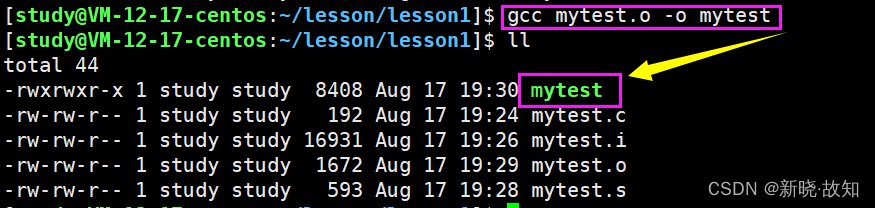
??执行程序:
4.6在这里涉及到一个重要的概念:函数库
我们的C程序中,并没有定义“printf”的函数实现,且在预编译中包含的“stdio.h”中也只有该函数的声明,而没有定义函数的实现,那么,是在哪里实“printf”函数的呢?最后的答案是:系统把这些函数实现都被做到名为 libc.so.6 的库文件中去了,在没有特别指定时,gcc 会到系统默认的搜索路径“/usr/lib”下进行查找,也就是链接到 libc.so.6 库函数中去,这样就能实现函数“printf”了,而这也就是链接的作用
?
4.7函数库一般分为静态库和动态库两种:
静态库是指编译链接时,把库文件的代码全部加入到可执行文件中,因此生成的文件比较大,但在运行时也就不再需要库文件了。其后缀名一般为“.a”动态库与之相反,在编译链接时并没有把库文件的代码加入到可执行文件中,而是在程序执行时由运行时链接文件加载库,这样可以节省系统的开销。动态库一般后缀名为“.so”,如前面所述的 libc.so.6 就是动态库。gcc 在编译时默认使用动态库。完成了链接之后,gcc 就可以生成可执行文件,如下所示。 gcc hello.o –o hellogcc默认生成的二进制程序,是动态链接的,这点可以通过 file 命令验证
4.8 gcc选项
- -E 只激活预处理,这个不生成文件,你需要把它重定向到一个输出文件里面
- -S? 编译到汇编语言不进行汇编和链接
- -c? 编译到目标代码
- -o 文件输出到 文件
- -static 此选项对生成的文件采用静态链接
- -g?生成调试信息。GNU 调试器可利用该信息。
- -shared?此选项将尽量使用动态库,所以生成文件比较小,但是需要系统由动态库.
- -O0
- -O1
- -O2
- -O3 编译器的优化选项的4个级别,-O0表示没有优化,-O1为缺省值,-O3优化级别最高
- -w? 不生成任何警告信息。
- -Wall 生成所有警告信息
4.9 gcc选项记忆
esc,iso例子: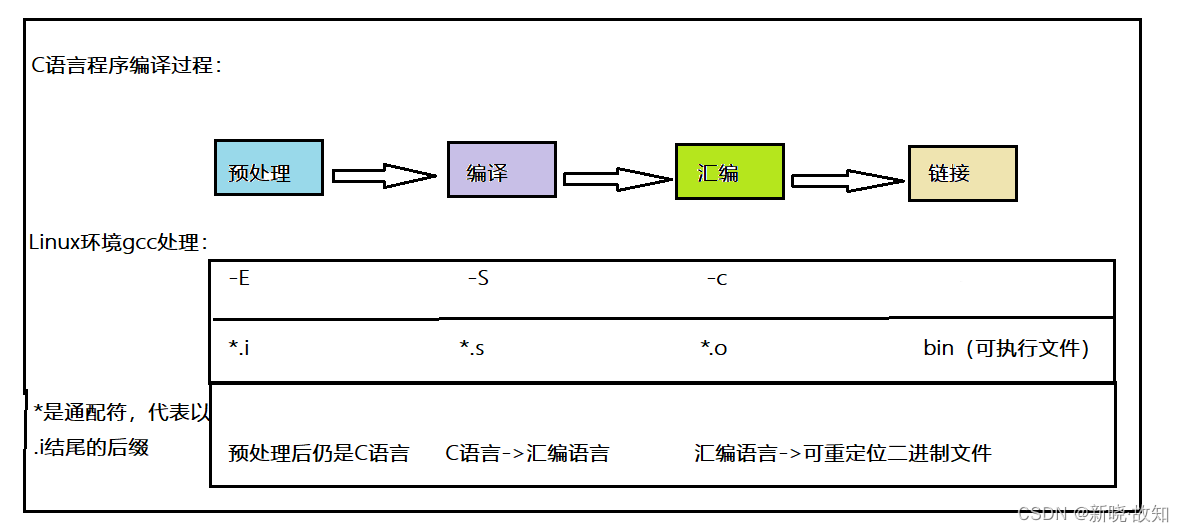
5.Linux调试器-gdb使用[重要点进行讲解]
5.1 背景
程序的发布方式有两种,debug模式和release模式Linux gcc/g++出来的二进制程序,默认是release模式要使用gdb调试,必须在源代码生成二进制程序的时候, 加上 -g 选项[重要]gdb调试演示:
首先创建一个目录:
再touch一个项目,然后使用vim编辑:
?
写一个程序用于演示:
#include<stdio.h> int AddToTop(int n) { int res=0; for(int i=1;i<=n;i++) { res+=i; } return res; } int main() { int ret=0; int top=100; ret=AddToTop(top); printf("1+2+...+%d=%d\n",top,ret); return 0; }
5.2?开始使用
gdb binFile 退出: ctrl + d 或 quit 调试命令:●list/l 行号:显示binFile源代码,接着上次的位置往下列,每次列10行。[重要]●list/l 函数名:列出某个函数的源代码。●r或run:运行程序。[重要]●n 或 next:单条执行。[重要]●s或step:进入函数调用[重要]●break(b)?行号:在某一行设置断点[重要]●break?函数名:在某个函数开头设置断点●info break :查看断点信息。●fifinish:执行到当前函数返回,然后挺下来等待命令●print(p):打印表达式的值,通过表达式可以修改变量的值或者调用函数●p 变量:打印变量值。[重要]●set?var:修改变量的值●continue(或c):从当前位置开始连续而非单步执行程序[重要]●run(或r):从开始连续而非单步执行程序●delete?breakpoints:删除所有断点●delete?breakpoints?n:删除序号为n的断点[重要]●disable?breakpoints:禁用断点●enable?breakpoints:启用断点●info(或i)?breakpoints:参看当前设置了哪些断点●display?变量名:跟踪查看一个变量,每次停下来都显示它的值●undisplay:取消对先前设置的那些变量的跟踪●until X行号:跳至X行●breaktrace(或bt):查看各级函数调用及参数●info(i)?locals:查看当前栈帧局部变量的值●quit:退出gdb调试演示:
首先将代码编译:
使用指令调试:
?
debug版:可以查看符号表、数据段等
?调试开始(debug版):
打断点:
?运行程序开始调试:
?
?
?
?更多调试指令,可查看Linux文档。
5.3?理解
和windows IDE对比理解。
6.Linux项目自动化构建工具-make/Makefifile
6.1背景
会不会写makefifile,从一个侧面说明了一个人是否具备完成大型工程的能力一个工程中的源文件不计数,其按类型、功能、模块分别放在若干个目录中,makefifile定义了一系列的 规则来指定,哪些文件需要先编译,哪些文件需要后编译,哪些文件需要重新编译,甚至于进行更复杂的功能操作makefifile带来的好处就是——“自动化编译”,一旦写好,只需要一个make命令,整个工程完全自动编译,极大的提高了软件开发的效率。make是一个命令工具,是一个解释makefifile中指令的命令工具,一般来说,大多数的IDE都有这个命令,比如:Delphi的make,Visual C++的nmake,Linux下GNU的make。可见,makefifile都成为了一种在工程方面的编译方法。make是一条命令,makefifile是一个文件,两个搭配使用,完成项目自动化构建。演示:首先创建一个目录:? 再创建一个项目:

?写一段程序用于演示:
#include<stdio.h> int main() { printf("这是一个关于Makefile的演示测试!\n"); return 0; }?创建Makefile项目,再使用vim?指令编辑:
hello:hello.c gcc hello.c -o hello .PHONY:clean clean: rm -f hello?
使用make指令编译程序:
?使用make?clean?清除:
6.2依赖关系
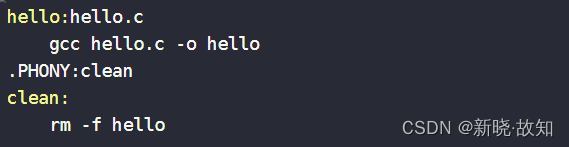 上面的文件 hello ,它依赖 hell.ohello.o , 它依赖 hello.s hello.s , 它依赖 hello.ihello.i , 它依赖 hello.c
上面的文件 hello ,它依赖 hell.ohello.o , 它依赖 hello.s hello.s , 它依赖 hello.ihello.i , 它依赖 hello.c
6.3依赖方法
gcc hello.* -option hello.* ,就是与之对应的依赖关系
6.4原理
make是如何工作的,在默认的方式下,也就是我们只输入make命令。那么,1. make会在当前目录下找名字叫“Makefifile”或“makefifile”的文件。2. 如果找到,它会找文件中的第一个目标文件(target),在上面的例子中,他会找到“hello”这个文件, 并把这个文件作为最终的目标文件。3. 如果hello文件不存在,或是hello所依赖的后面的hello.o文件的文件修改时间要比hello这个文件新(可以用 touch 测试),那么,他就会执行后面所定义的命令来生成hello这个文件。4. 如果hello所依赖的hello.o文件不存在,那么make会在当前文件中找目标为hello.o文件的依赖性,如果找到则再根据那一个规则生成hello.o文件。(这有点像一个堆栈的过程)5. 当然,你的C文件和H文件是存在的啦,于是make会生成 hello.o 文件,然后再用 hello.o 文件声明make的终极任务,也就是执行文件hello了。6. 这就是整个make的依赖性,make会一层又一层地去找文件的依赖关系,直到最终编译出第一个目标文件。7. 在找寻的过程中,如果出现错误,比如最后被依赖的文件找不到,那么make就会直接退出,并报错,而对于所定义的命令的错误,或是编译不成功,make根本不理。8. make只管文件的依赖性,即,如果在我找了依赖关系之后,冒号后面的文件还是不在,那么对不起,我就不工作啦。
6.5项目清理
工程是需要被清理的像clean这种,没有被第一个目标文件直接或间接关联,那么它后面所定义的命令将不会被自动执行,不过,我们可以显示要make执行。即命令——“make clean”,以此来清除所有的目标文件,以便重编译。但是一般我们这种clean的目标文件,我们将它设置为伪目标,用 .PHONY 修饰,伪目标的特性是,总是被执行的。可以将我们的 hello 目标文件声明成伪目标,测试一下
7.Linux第一个小程序-进度条
?首先创建一个目录:
?再创建项目:
使用vim编辑程序:
?创建Makefile项目,并使用vim编辑:
?使用make编译程序,并执行:
程序GIF:
可自行配置打印风格(可网上搜索教程)
程序GIF(彩色版):